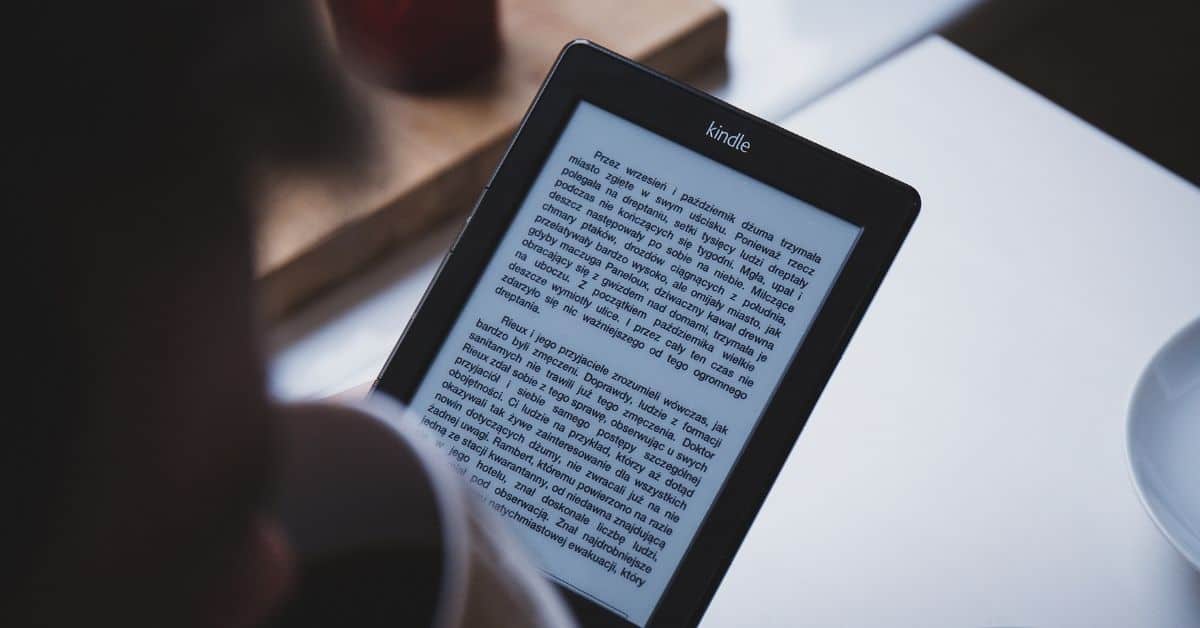Mitkä ovat Kindlen mallit?
Amazon tarjoaa tällä hetkellä kuusi Kindle-mallia: Kindle (vanha Kindle-lukulaite), Kindle Kids (2022), Kindle Paperwhite, Kindle Paperwhite Signature Edition, Kindle Paperwhite Kids ja Kindle Oasis.
Mitkä ovat Kindlen edut?
- Mukavuus. E-lukulaite on kätevä. Voit kantaa käsilaukussasi viisituhatta kirjaa.
- Niin monia kirjoja, joista valita. Amazonista voi ostaa tuhansia e-kirjoja. Kun olet ostanut ne, voit säilyttää ne kirjastossasi ja käyttää niitä milloin tahansa offline-tilassa.
- Kirjastojen verkkokokoelmien saavutettavuusominaisuus. Useimmista kirjastoista Yhdysvalloissa voit lainata e-kirjoja ilmaiseksi.
- Internet, musiikki ja pelit. Voit myös surffata verkossa (kömpelösti, mutta se toimii), kuunnella mp3-tallenteita (musiikkia tai podcasteja) ja pelata pelejä.
- Sanakirja. Sanakirjaominaisuus on erityisen mukava. Aseta kursori sanan eteen, niin näet heti sanan määritelmän: Loistava tapa kartuttaa sanavarastoasi.
- Käännökset. Jos törmäät sanaan tai lauseeseen eri kielellä, voit kääntää sen heti.
- Hakutoiminto. Voit helposti etsiä tiettyä sanaa kirjasta.
- Paperiton. Säästät paljon puita.
Desktop Kindle -sovelluksen asentaminen tai päivittäminen tietokoneeseen
Aloita lukeminen PC:ltä tai Macilta Kindle-sovelluksella.
Tuetut käyttöjärjestelmät:
- PC: Windows 8, 8.1, 10 tai 11.
- Mac: OS x 10.14 tai uudempi
Huomautus: Jos käyttöjärjestelmäsi ei ole tuettu, käytä Kindle Cloud Reader -palvelua.
- Siirry osoitteeseen Lataa Kindle-sovelluksia.
- Valitse Download for PC & Mac.
- Kun lataus on valmis, noudata näytön asennusohjeita.
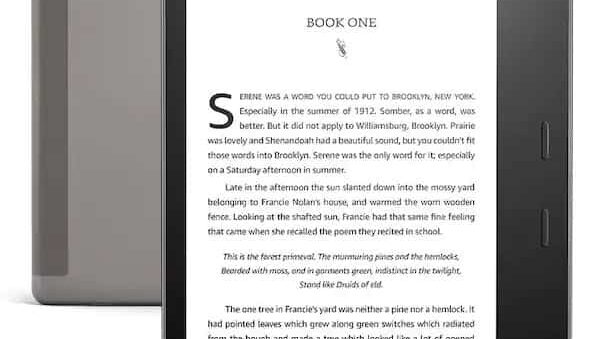
Kindle-sovelluksen asentaminen tai päivittäminen Androidissa
Aloita lukeminen Android-puhelimella tai -tabletilla Kindle-sovelluksella.
- Etsi haluamastasi Android-sovelluskaupasta ”Kindle”.
- Valitse hakutuloksista Kindle.
- Valitse Asenna ladataksesi ja asentaaksesi tai Päivitä päivittääksesi Kindle-sovelluksen.
Kindle-sovelluksen asentaminen tai päivittäminen iOS:ssä
Aloita lukeminen Apple-laitteilla Kindle-sovelluksen avulla.
- Valitse App Store.
- Etsi ”Kindle”.
- Valitse hakutuloksista Kindle.
- Valitse Lataa ja asenna valitsemalla Hae tai Päivitä päivittääksesi Kindle-sovelluksen.
Kuinka ladata kirjoja Kindle-sovellukseen
Kun olet ostanut kirjasi, voit ladata ja lukea sitä Amazon Kindle -sovelluksilla PC:lle, Macille, iOS:lle ja Androidille. Kindle Cloud Reader -sovelluksen avulla voit lukea sisältöä verkossa.
- Avaa Kindle-sovellus.
- Mene kirjastoosi.
- Jos käytät tietokonetta, kaksoisnapsauta Kindle-kirjan kantta. Jos käytät mobiililaitetta, valitse kirjan kansi.
- Edistymispalkki päivittyy kirjan latauksen aikana.
Kirja avautuu latauksen päätyttyä.
Mikä on puhe tekstiksi?
Termit saneluohjelmisto, puheesta tekstiksi, puheentunnistus, ääni tekstiksi ja puheentunnistus voivat kaikki tarkoittaa ohjelmaa, joka muuntaa äänesi tekstiksi näytöllä reaaliaikaisesti.
Puheen muuntaminen tekstiksi Kindlessä
Kindle on periaatteessa kirja ja äänikirja/äänikirja yhdessä. Voit lisätä muistiinpanoja puhumalla Kindlessä. Seuraa alla olevia ohjeita:
Vaihe 1: Päivitä Kindle-ohjelmisto
Varmista ennen aloittamista, että Kindle-laitteessasi on uusin ohjelmistopäivitys.
- Siirry ”Asetukset”-valikkoon
- Valitse ”Laiteasetukset”.
- Valitse sitten ”Laiteohjelmiston päivitys”
- Tarkista, onko saatavilla päivityksiä.
Vaihe 2: Asenna puhe-teksti-sovellus
Asenna Kindle-laitteeseesi ääni tekstiksi -sovellus / tekstistä puheeksi -sovellus. Amazon Appstoressa on useita vaihtoehtoja. Voit muuntaa äänitiedoston kirjoitetuksi tiedostoksi niiden kautta.
Vaihe 3: Mikrofonin käyttöoikeuden myöntäminen
Kun olet asentanut puheesta tekstiin -sovelluksen, avaa se ja anna sille pääsy laitteen mikrofoniin. Tämän avulla sovellus voi poimia äänesi ja muuntaa sen tekstiksi.
- Asetukset
- Napauta mikrofoni
- Ota mikrofoni käyttöön napauttamalla
Vaihe 4: Aloita puhuminen
Aloita puhuminen mikrofoniin. Sovellus muuntaa puheesi tekstiksi reaaliajassa ja näyttää sen näytöllä. Puhu selkeästi ja tasaisella äänenvoimakkuudella tarkan puhtaaksikirjoituksen varmistamiseksi.
Vaihe 5: Tallenna tai kopioi teksti
Kun olet lopettanut puhumisen, voit tallentaa tekstin tiedostoon tai kopioida sen leikepöydälle käytettäväksi toisessa sovelluksessa.
Huomautus: Joissakin Kindle-laitteissa, kuten Kindle Fire -tabletissa / Fire HD -sarjassa, on sisäänrakennettu tekstistä puheeksi -ominaisuus (tts), jonka nimi on Voiceview, joka voi lukea tekstiä ääneen.
Miten saada tarkempi transkriptio Kindlellä?
- Puhu selkeästi ja tasaisella äänenvoimakkuudella tarkan puhtaaksikirjoituksen varmistamiseksi.
- Jotkin sovellukset saattavat vaatia internetyhteyden toimiakseen oikein.
- Sovellusta on ehkä harjoiteltava tunnistamaan äänesi, ennen kuin se pystyy siirtämään puheesi tarkasti.
- Joissakin sovelluksissa voi olla rajoituksia kerralla siirrettävän puheen pituudelle.
Usein Kysytyt Kysymykset
Kindle on Amazon.comin valmistama kannettava langaton elektroninen lukulaite (e-reader). Voit ladata kirjoja (wlan-tekniikan kautta) Kindle-tietokoneeseen ja lukea niitä iPadilla, iPhonella tai android-laitteella.
Voit ottaa kuvakaappauksia Kindleillä napauttamalla kahta vastakkaista kulmaa samanaikaisesti näytön yläreunassa.